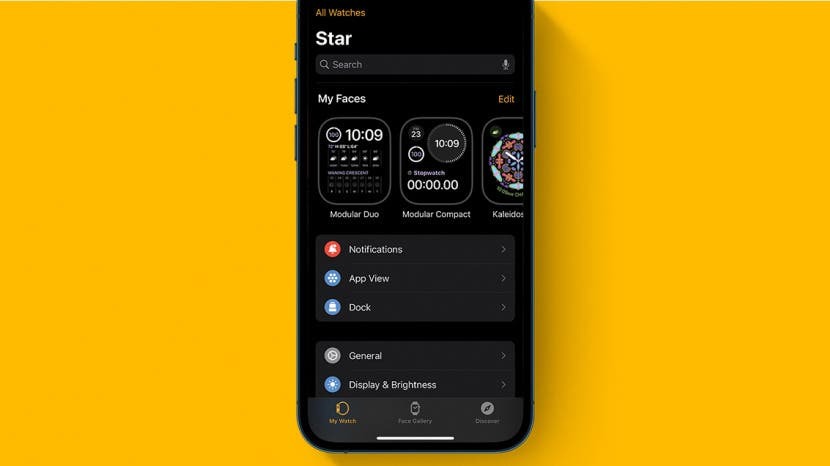
Digital Crown adalah tombol di samping Apple Watch. Ini memungkinkan Anda untuk menggulir aplikasi Anda dan kembali ke layar Utama jam tangan Anda. Terkadang, bagaimanapun, dial dapat berhenti bekerja karena berbagai alasan. Kami telah menyusun daftar tip dan trik pemecahan masalah untuk membantu Anda membuatnya berfungsi kembali.
Terkait: Cara Memasangkan Apple Watch ke iPhone Baru (2022)
Langsung Ke:
- Perbarui Perangkat
- Mulai Ulang Perangkat
- Bersihkan Apple Watch
- Putuskan pemasangan Apple Watch dari iPhone Anda
- Hubungi Apple
Perbaikan cepat khas untuk banyak masalah terkait Apple Watch adalah memeriksa pembaruan pada jam tangan itu sendiri dan iPhone yang dipasangkan dengannya. Untuk melakukan ini, Anda harus pergi ke pengaturan Apple Watch dan iPhone. Untuk kiat lainnya tentang menggunakan perangkat Apple Anda, daftar ke Tip Hari Ini buletin.
Mari kita mulai dengan Apple Watch. Ini mungkin sulit dilakukan jika Digital Crown tidak berfungsi, tetapi jangan khawatir karena kami menemukan jalan keluarnya!
- Ucapkan “Hey Siri” untuk mengaktifkan Siri, lalu ucapkan, “Buka Pengaturan.”
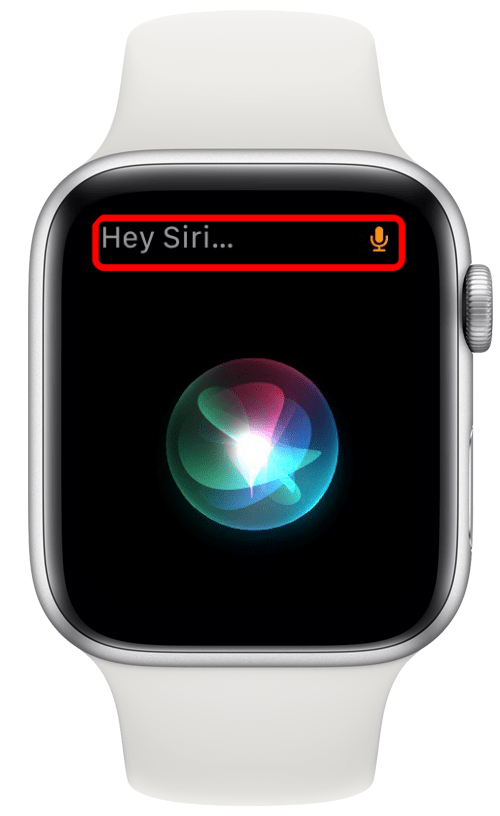
- Setelah Siri membuka pengaturan, ketuk Umum.
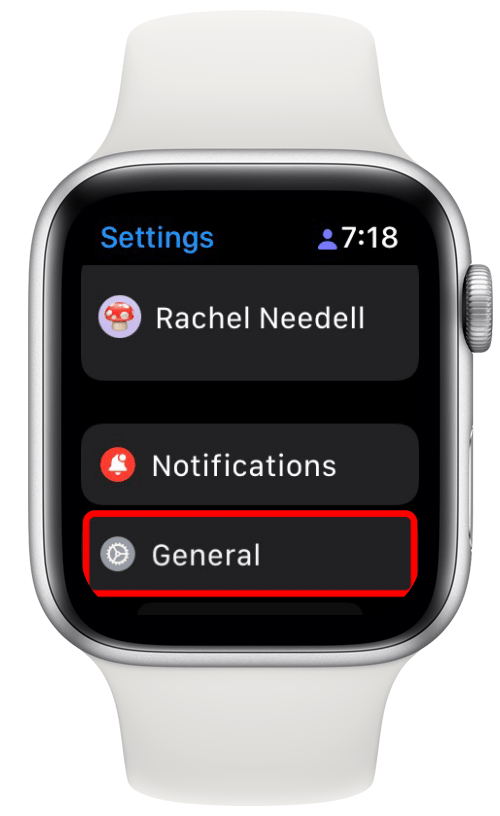
- Mengetuk Pembaruan perangkat lunak.
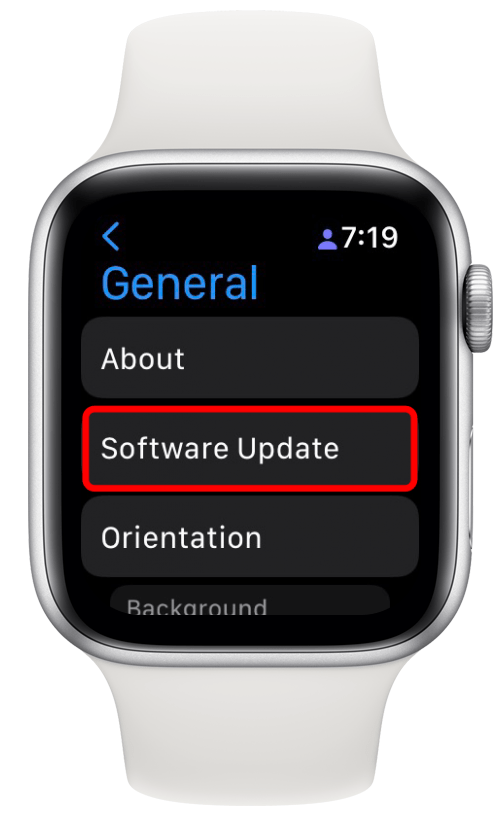
- Dari sini, Anda dapat menentukan apakah arloji itu mutakhir.
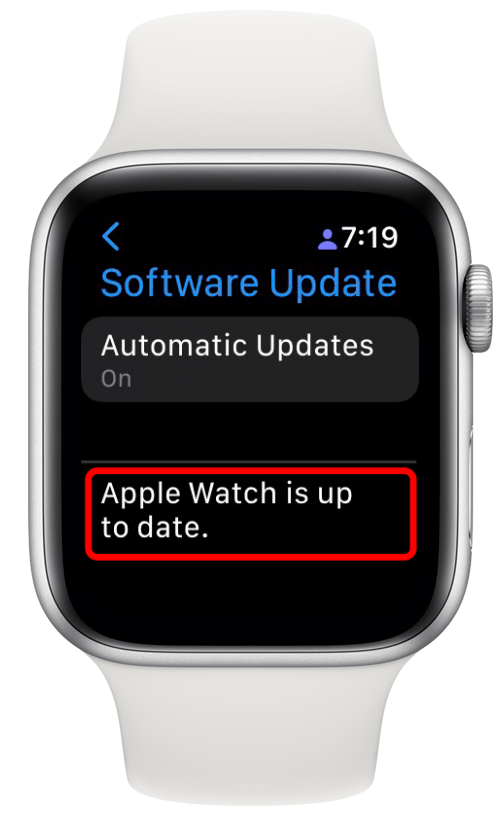
Sekarang untuk memeriksa iPhone Anda untuk pembaruan:
- Pergi ke Pengaturan.
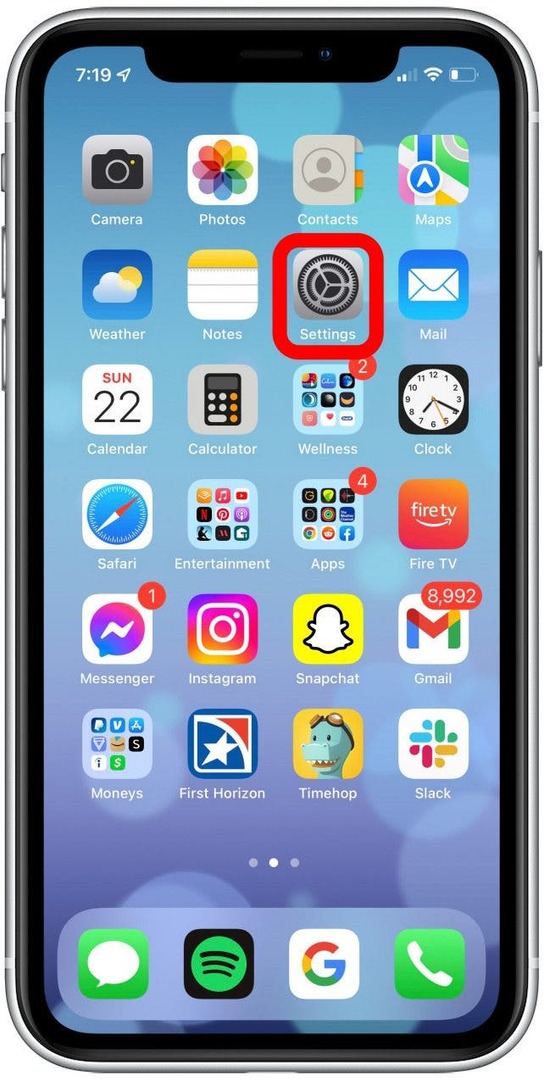
- Mengetuk Umum.
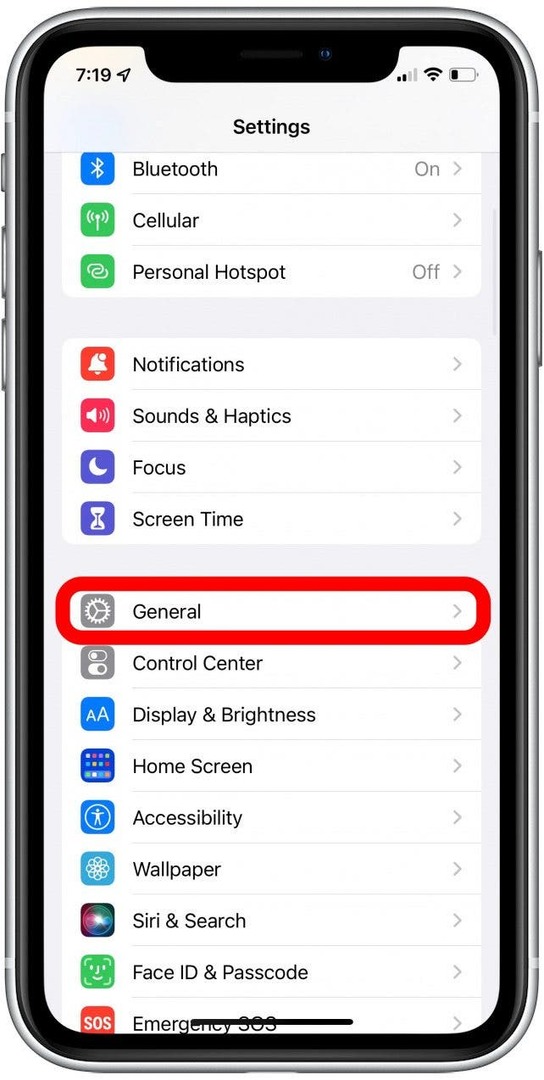
- Mengetuk Pembaruan perangkat lunak.
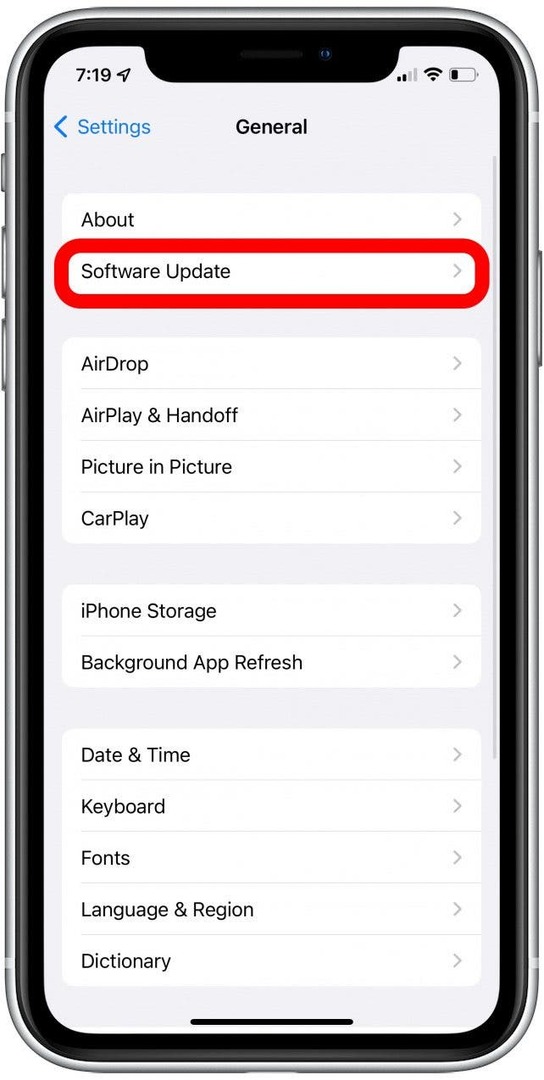
- Dari sini, Anda dapat menentukan apakah iPhone terbaru.
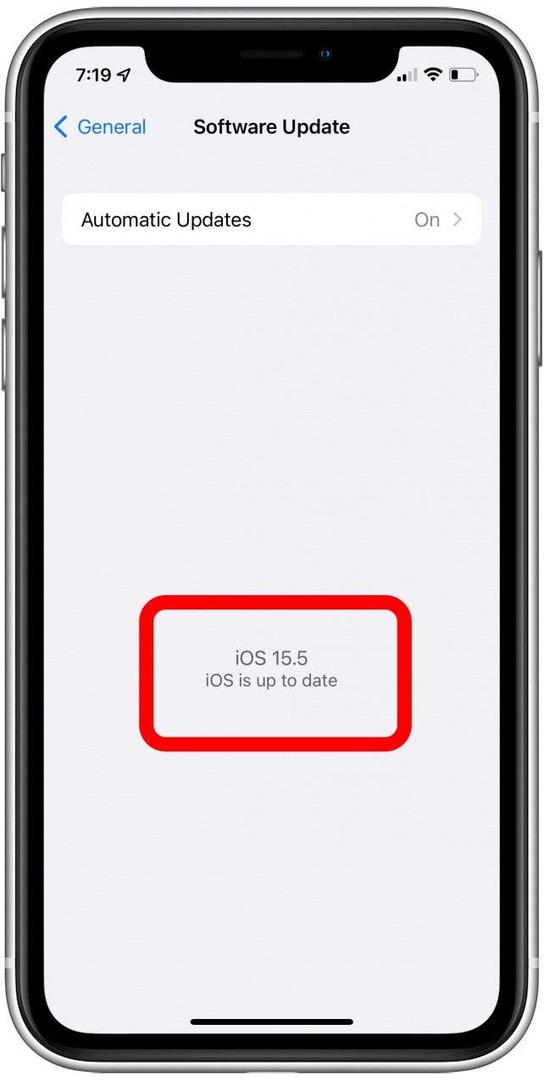
Jika memperbarui perangkat Anda tampaknya tidak membantu masalah, menyalakan dan mematikan kedua perangkat selalu merupakan hal yang baik untuk dicoba. Untuk mematikan Apple Watch Anda:
- Tekan dan tahan tombol Sampingtombol pada jam tangan.
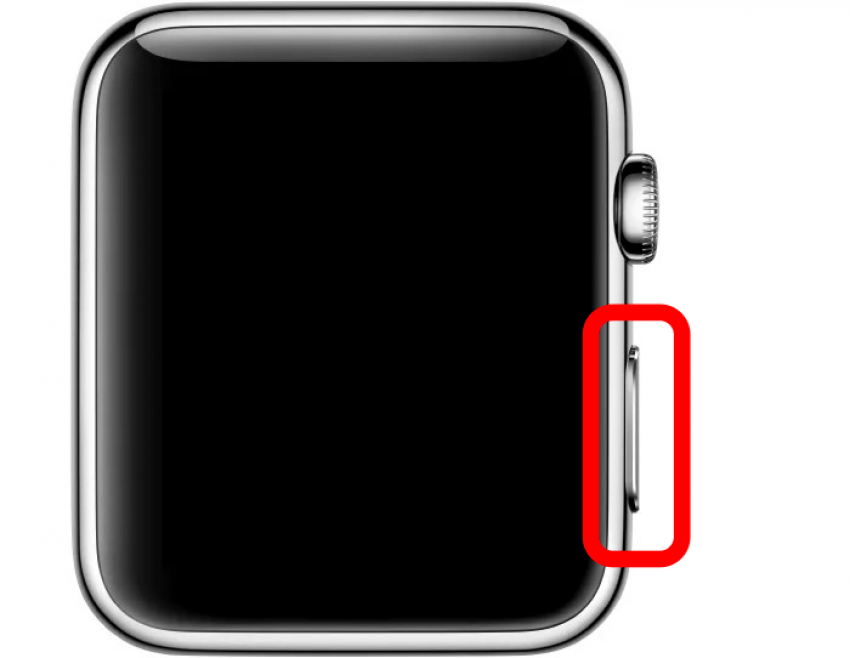
- Geser Matikan.
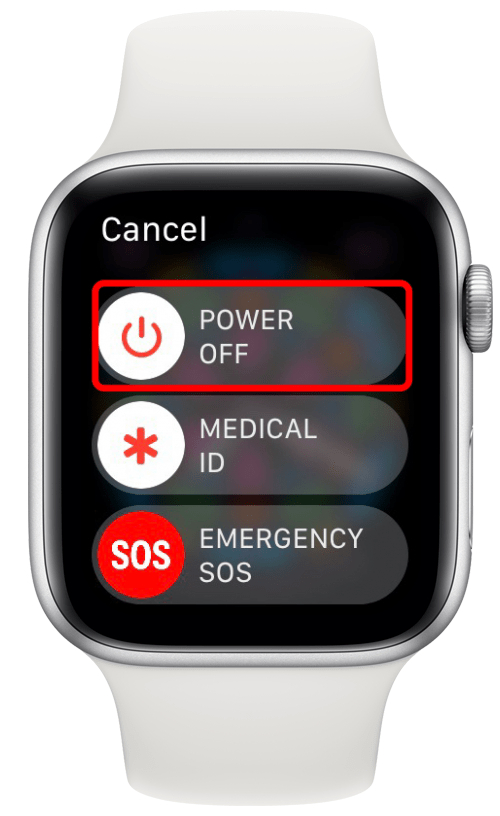
- Kemudian untuk menyalakannya kembali, tekan dan tahan tombol Tombol samping lagi sampai Logo Apple muncul.
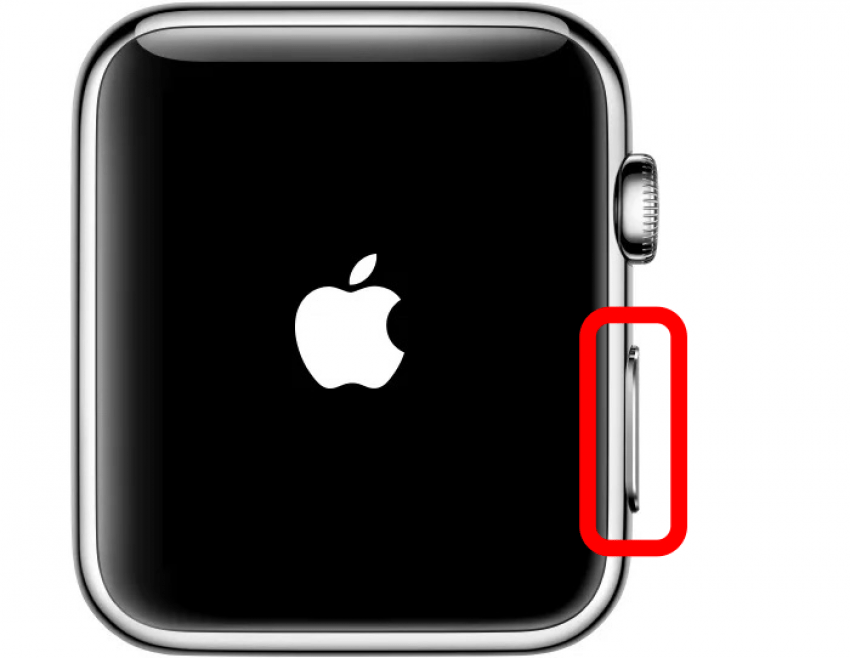
Jika tidak satu pun dari opsi ini berhasil, Anda mungkin perlu membersihkan Apple Watch di dekat Digital Crown, karena kotoran atau serpihan dapat menyebabkan masalah. Untungnya, Apple Watch tahan air. Untuk membersihkan Apple Watch Anda, pegang jam tangan di bawah air mengalir di dekat Digital Crown, coba bersihkan area antara dial dan tampilan jam. Air harus menghilangkan sebagian besar zat yang tidak diinginkan seperti losion atau debu. Keringkan dengan kain bebas serat.
Jika Digital Crown Anda mulai berfungsi kembali dan Anda ingin membuang kelebihan air, Anda dapat menggunakan fitur Water Lock.
- Pertama, geser ke atas di Apple Watch Anda.
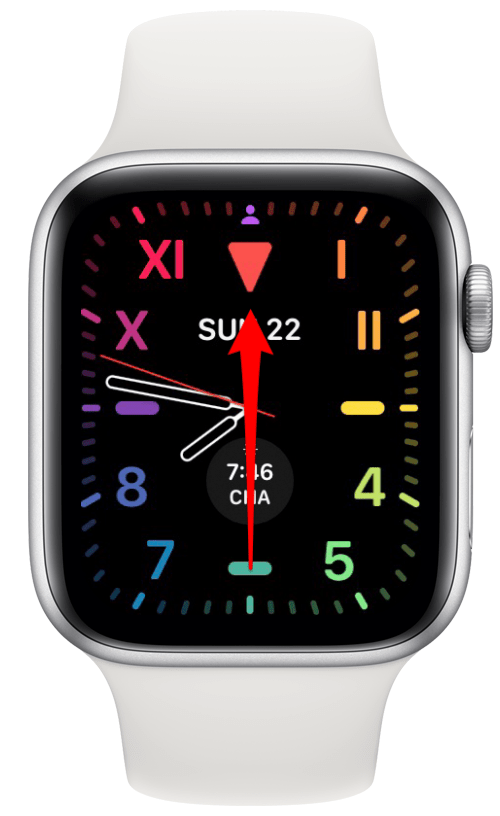
- Ketuk Tombol tetesan air.
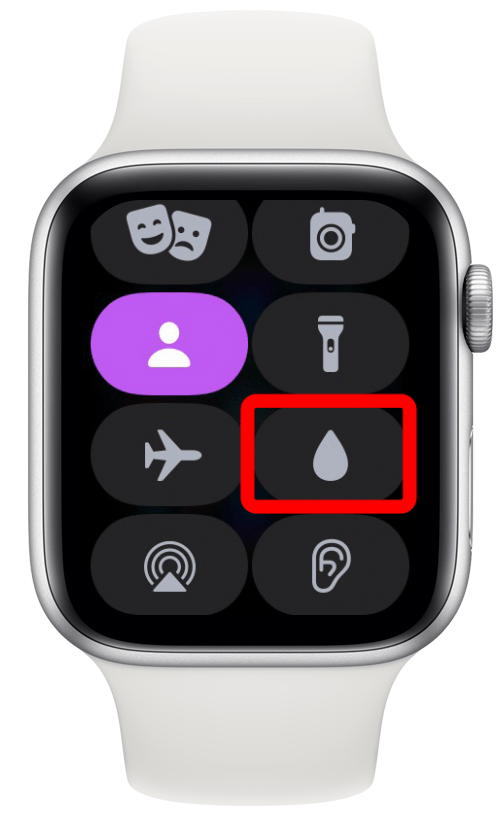
- Kemudian, putar tombol Digital Crown untuk mengeluarkan air. Anda akan mendengar suara bergetar dan mungkin merasakan air saat dikeluarkan dari jam tangan.
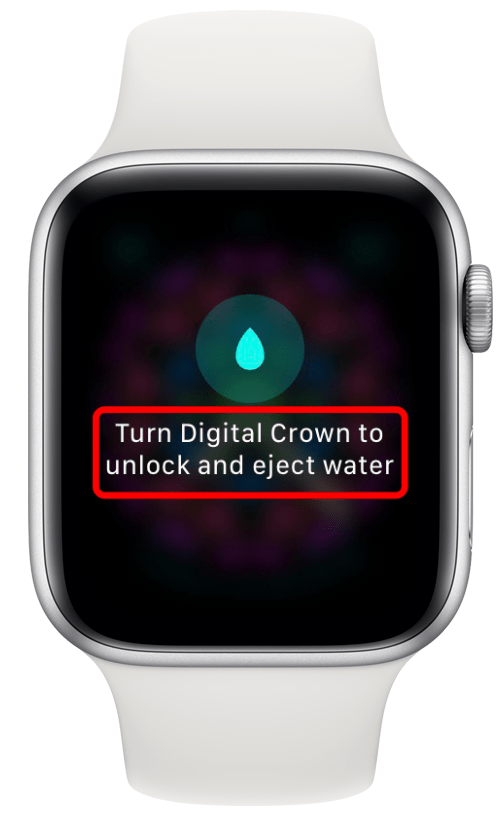
Kiat lain yang dapat memperbaiki Digital Crown yang tidak responsif adalah memutuskan pemasangan Apple Watch dari iPhone Anda dan kemudian memasangkan kembali. Untuk melakukan ini, pastikan iPhone dan Apple Watch Anda berdekatan.
- Di iPhone, buka jam apel aplikasi.
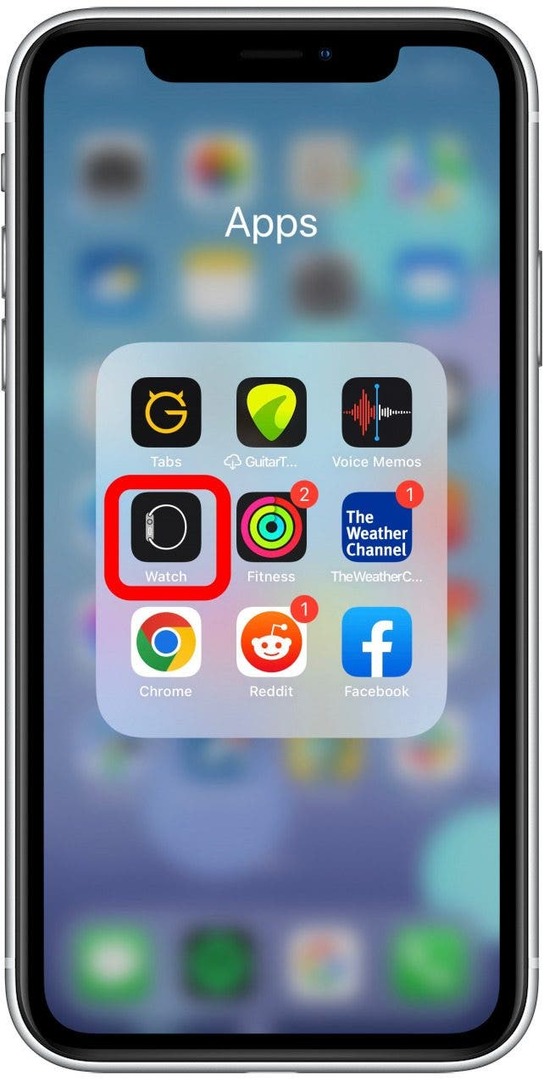
- Mengetuk Jam tanganku di pojok kiri bawah.
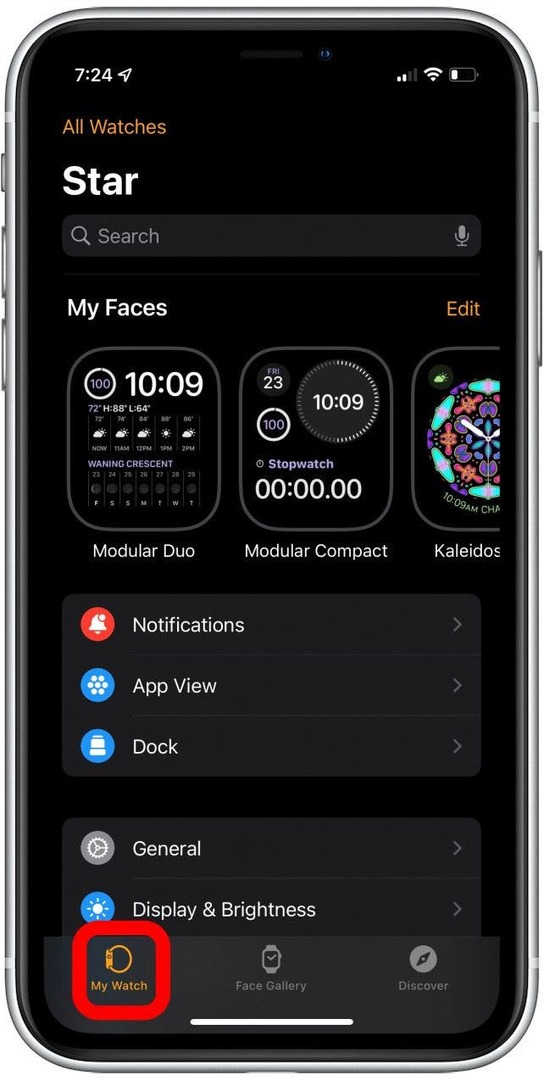
- Mengetuk Semua Jam Tangan di pojok kiri atas.
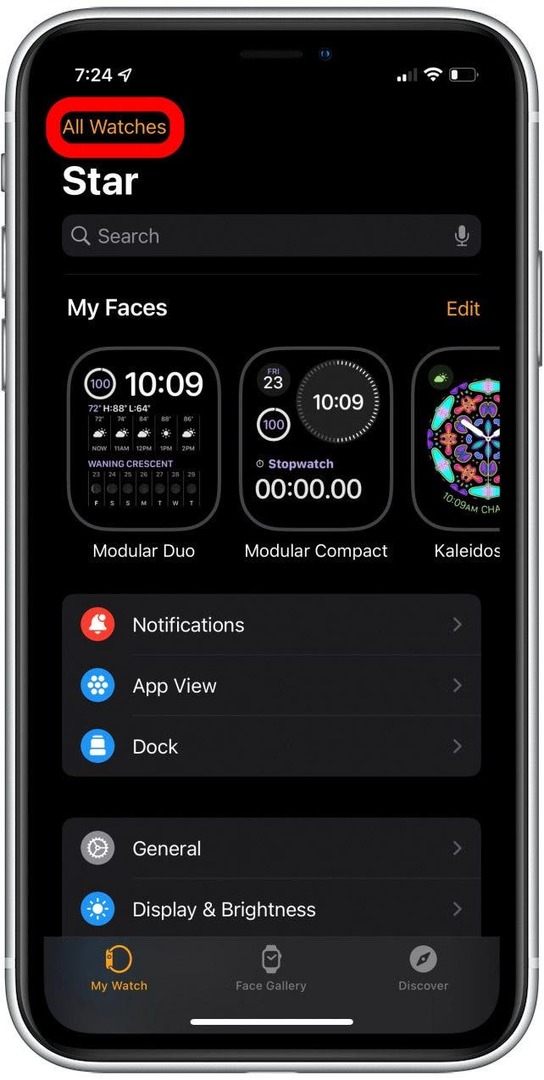
- Ketuk kuning tombol info di samping jam tangan yang ingin Anda putuskan sambungannya.
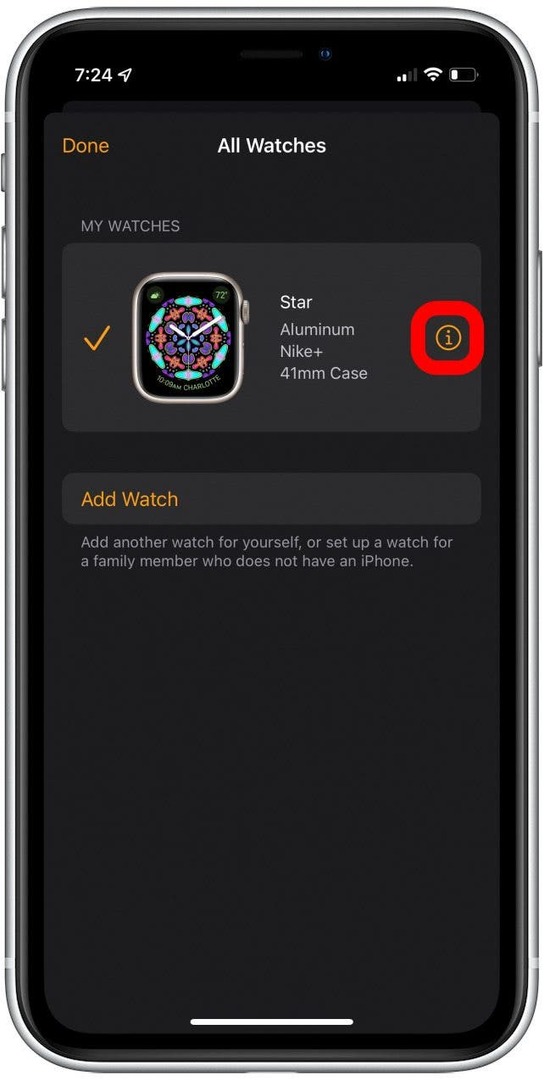
- Mengetuk Putuskan pemasangan Apple Watch.
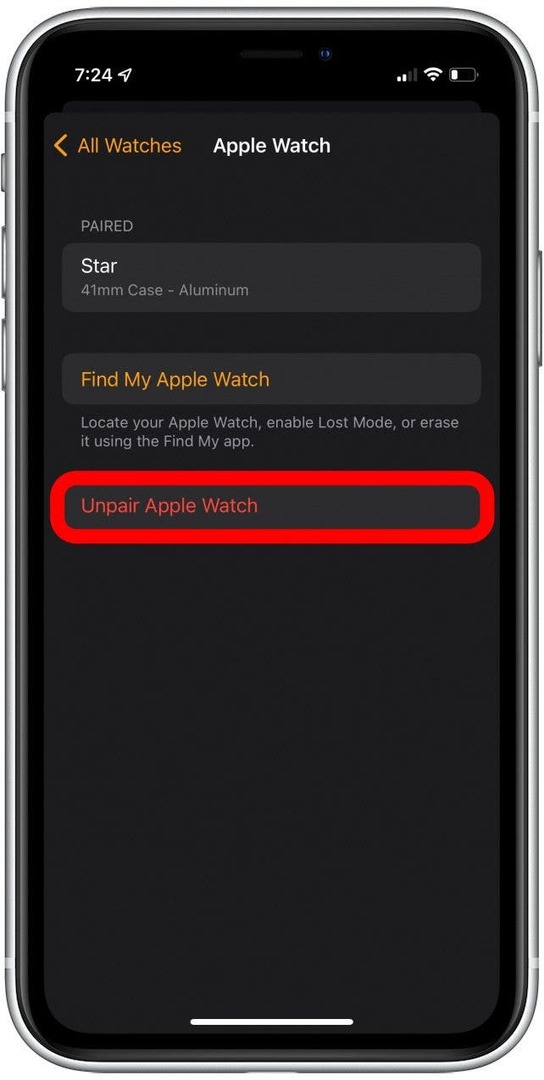
Setelah ini, Anda mungkin ingin memulai ulang iPhone dan Apple Watch Anda. Kemudian, pasangkan kembali jam tangan Anda ke ponsel Anda, dan pastikan kedua perangkat berdekatan. Kemudian, ikuti petunjuk di layar dan pastikan untuk memilih Pulihkan dari Cadangan untuk memuat ulang semua pengaturan dan penyesuaian Anda.
Jika semuanya gagal, ada kemungkinan Apple Watch Anda rusak atau cacat. Hubungi Dukungan Apple untuk menerima panduan tambahan atau meminta ahli memeriksa jam tangan Anda.
Semoga, Anda dapat memperbaiki Mahkota Digital Apple Watch dengan salah satu dari lima tip dan trik ini. Pastikan untuk menjaga jam tangan Anda tetap bersih dan mutakhir untuk menghindari gangguan kecil atau ketidaknyamanan di masa mendatang.
Detail Penulis

Detail Penulis
Rachel Needell adalah Penulis Web Fitur di iPhone Life, penyair yang diterbitkan, dan penggemar lama Apple. Pada musim semi 2021, ia lulus dengan gelar Master dalam bahasa Inggris, yang mengkhususkan diri dalam sastra awal abad ke-20. Dia tertarik pada semua hal teknologi dan saat ini tinggal di Charlotte, Carolina Utara bersama kucingnya, Blue.